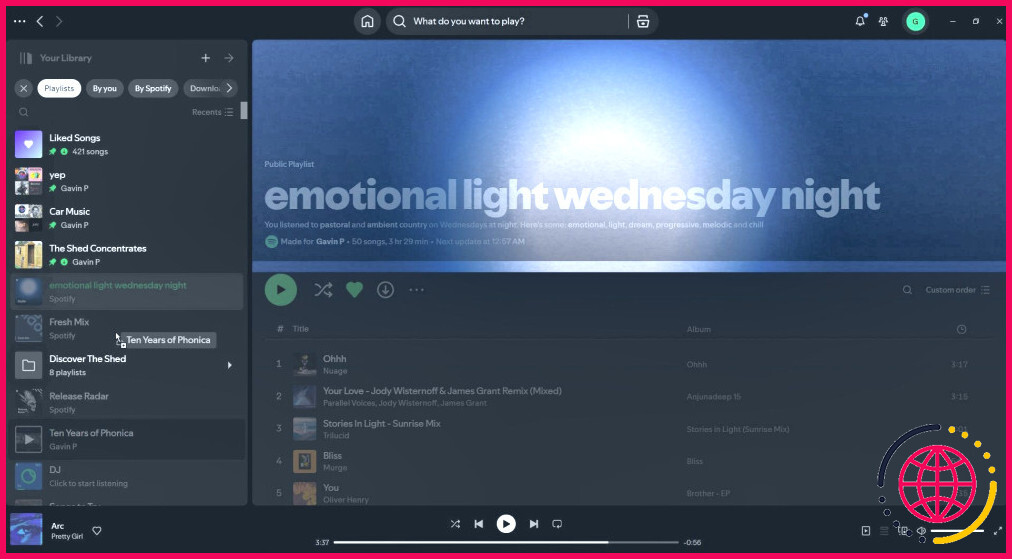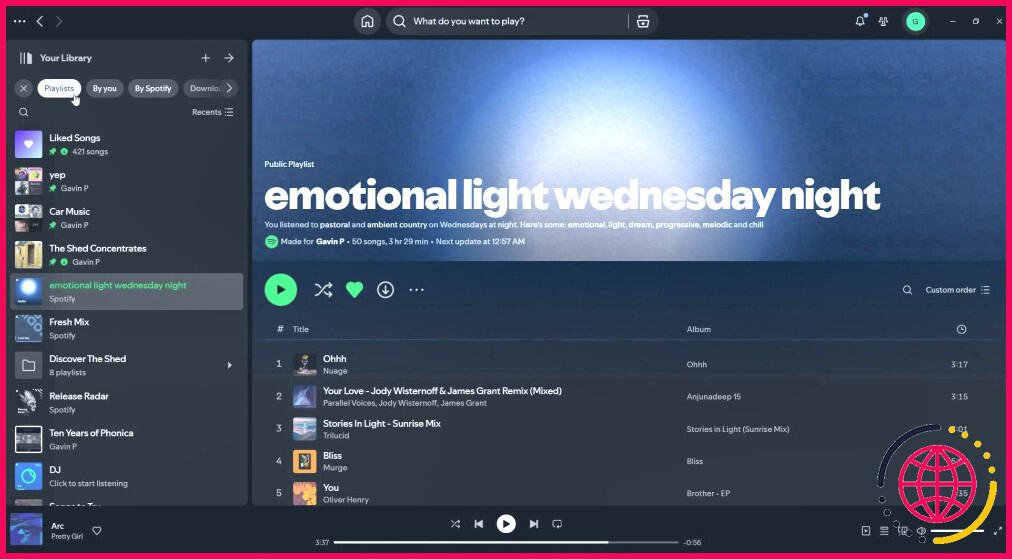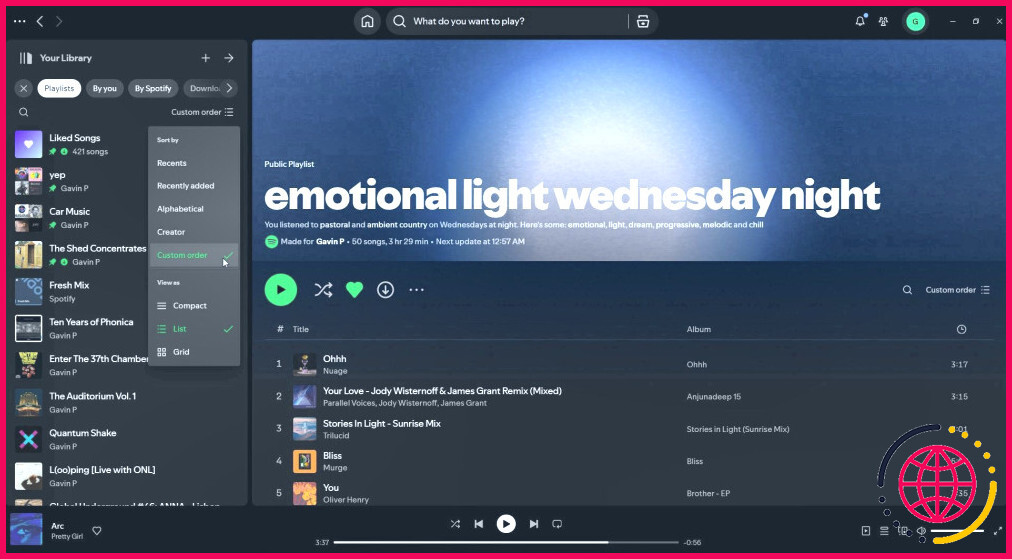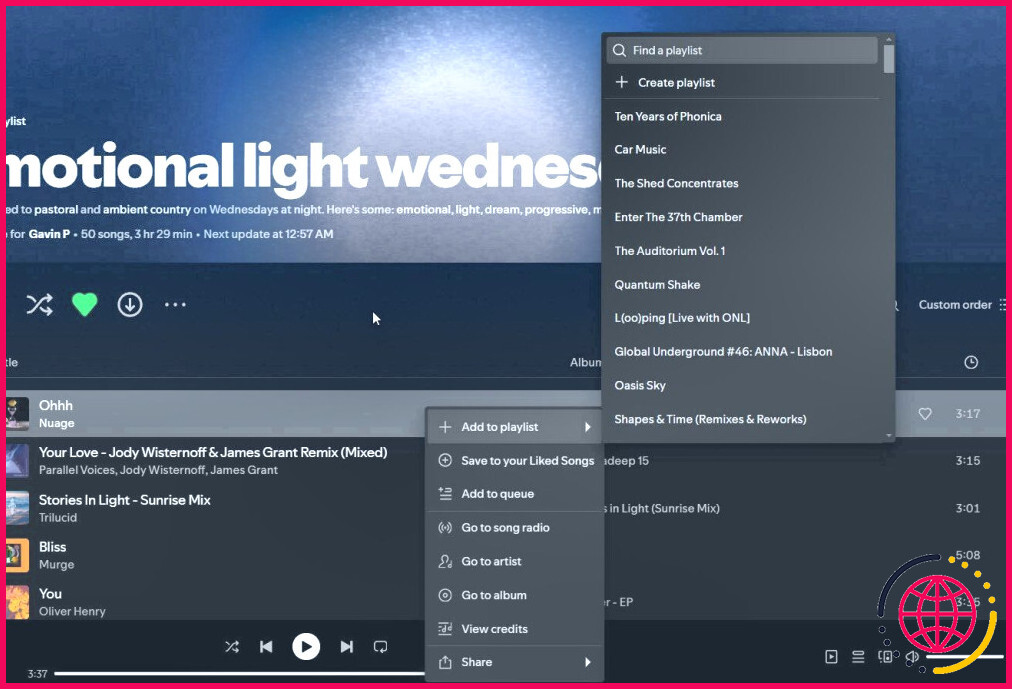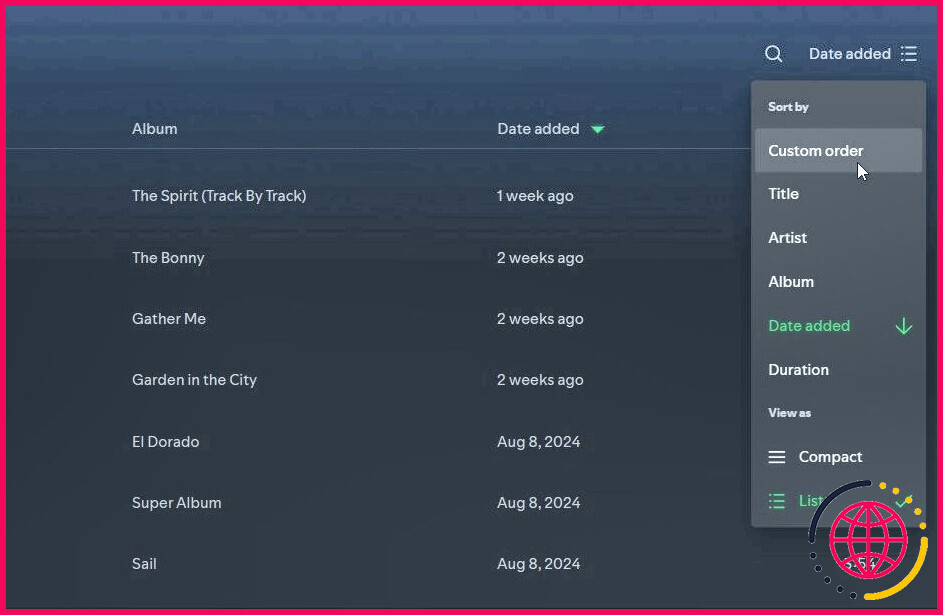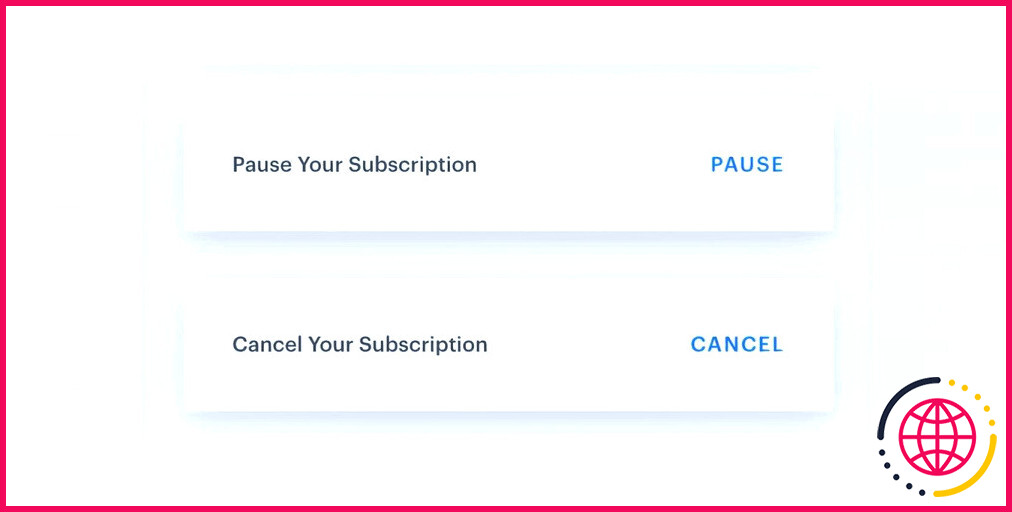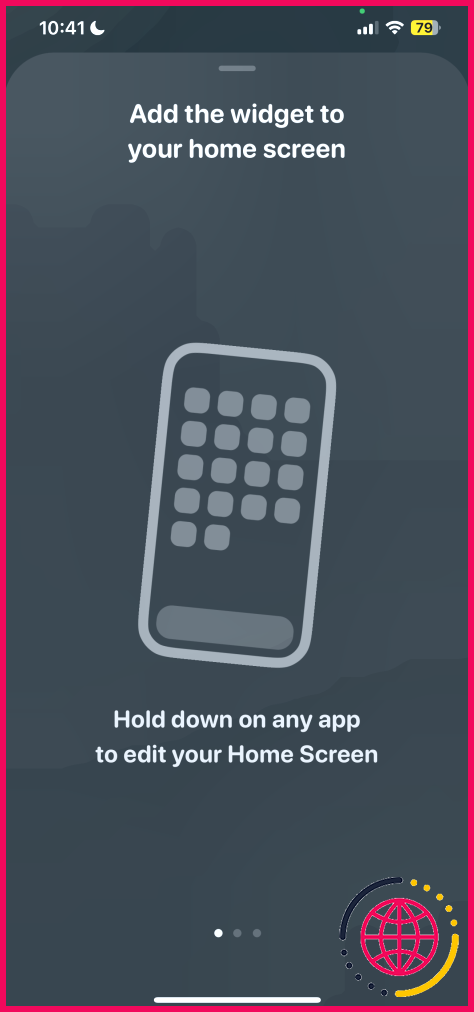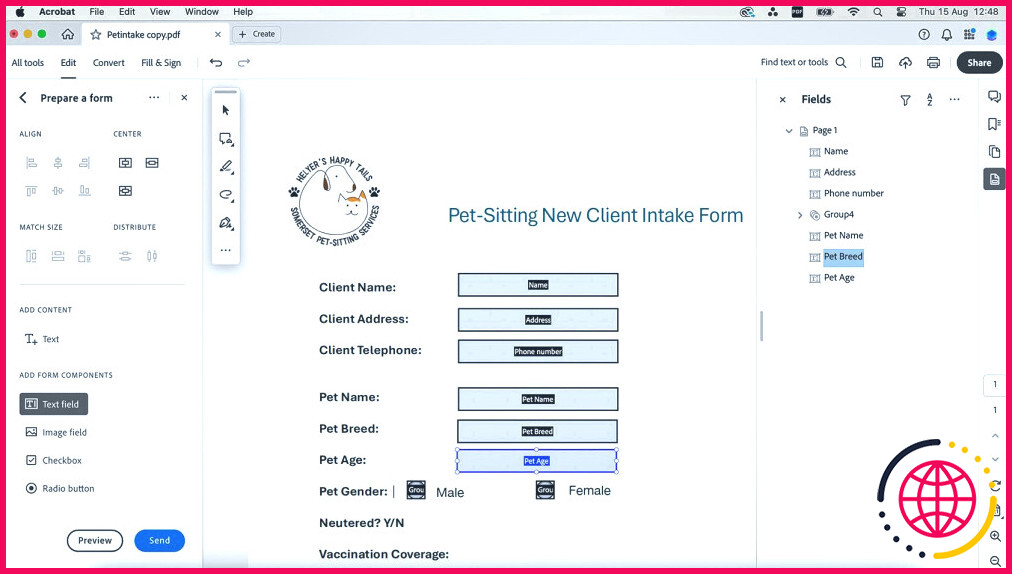Si vous le pouvez'Si vous ne pouvez pas changer l’ordre de vos listes de lecture Spotify, voici comment y remédier
Vous avez déjà remarqué que vous ne pouvez pas changer l’ordre de votre liste de lecture Spotify ? C’est très frustrant. Pourquoi rendre si difficile l’organisation de votre musique comme vous le souhaitez ?
Et bien, changer vos listes de lecture Spotify est beaucoup plus facile que vous ne le pensez – vous avez juste besoin de savoir où regarder.
Comment changer l’ordre de vos listes de lecture Spotify
Je dois admettre que cela m’a pris plus de temps que prévu. J’ai arrangé mes listes de lecture il y a des années, mais j’ai ajouté des tas de choses depuis, et Spotify a subi plusieurs changements de style, et l’option pour changer l’ordre des listes de lecture n’existait plus.
C’est du moins ce que je pensais. Il s’avère qu’elle était enfouie dans plusieurs autres menus qui contrôlent la barre latérale de Spotify.
- Dans la barre latérale de Spotify, sélectionnez Listes de lecture.
- Sélectionnez maintenant la liste de lecture Trier par à côté de la barre de recherche de la liste de lecture. Sélectionnez Ordre personnalisé dans la liste.
- Ensuite, faites glisser et déposez vos listes de lecture dans l’ordre que vous souhaitez.
Voilà, c’est fait ! La principale raison pour laquelle j’ai voulu modifier l’ordre de mes listes de lecture était de ramener deux listes de lecture auxquelles j’ajoute fréquemment de la musique en haut de la liste du clic droit Ajouter à la liste de lecture en cliquant avec le bouton droit de la souris. Comme je l’ai dit, elles avaient été lentement reléguées au bas de la liste au fil des ans, et maintenant, elles ont retrouvé leur place légitime.
Comment changer l’ordre de vos listes de lecture Spotify sur iOS et Android
Vous pouvez personnaliser l’ordre des listes de lecture Spotify sur les appareils Android et iOS :
- Ouvrez la liste de lecture que vous souhaitez réorganiser.
- Faites glisser la fenêtre de la liste de lecture vers le bas pour faire apparaître la boîte de recherche.
- Tapez sur Filtres à droite de la boîte de recherche et sélectionnez Commande personnalisée.
- Appuyez maintenant sur les trois points en haut à droite de l’écran et sélectionnez Modifier.
- Tapez ensuite sur les trois barres qui apparaissent à droite de la chanson que vous souhaitez déplacer et maintenez-les enfoncées.
- Faites glisser la chanson vers son nouvel emplacement et relâchez, puis tapez sur Terminé.
Il y a quelques étapes supplémentaires si vous utilisez un appareil mobile, mais le principe et le résultat sont les mêmes.
Vous pouvez également définir un ordre personnalisé dans vos listes de lecture Spotify
Vous pouvez également définir le même ordre personnalisé dans vos listes de lecture Spotify.
- Ouvrez votre liste de lecture Spotify.
- Sélectionnez l’option Trier par puis Commande personnalisée.
Cependant, il semble que cela ne s’applique pas à toutes les listes de lecture Spotify. Par exemple, l’option n’était pas disponible dans ma liste de lecture Spotify Liked Songs.